- Posted by:
- Posted on:
- Kategori:
Keamanan & PrivasiKeamanan & Privasi - Sistem:
Windows - Lisensi:
Freeware - Pengembang:
Microsoft
JS Media – Dalam memberikan pelayanan yang maksimal, Microsoft menghadirkan pemindai untuk mengidentifikasi malware. Namanya Microsoft Safety Scanner. Anda bisa mencobanya, temukan dan hapus berkas tak diinginkan.
Apa itu Microsoft Safety Scanner?
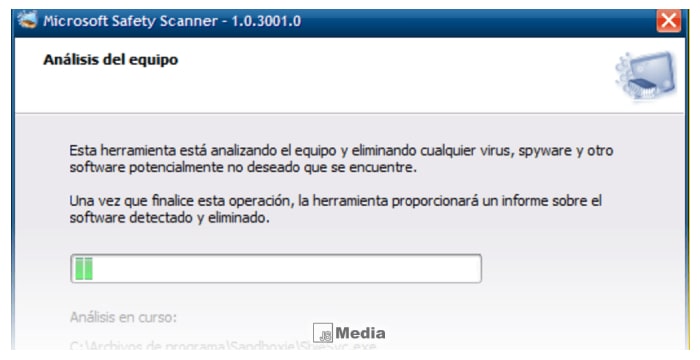
Software ini adalah alat pemindai hal yang mungkin tidak diinginkan ada dalam komputer. Bisa digunakan di perangkat bersistem operasi Windows. Hal yang terdeteksi bisa berupa virus, spyware, dan software. Scanner ini diluncurkan pada November 2019 ditandatangani khusus oleh SHA-2. Jadi pastikan PC Anda harus mendukung SHA-2 untuk mengaktifkan pemindai ini.
Alat pemindai ini tidak dibuat untuk melindungi komputer secara real time, Anda tetap membutuhkan antivirus. Namun, dia bisa memindai dan menetralkan hal berbahaya di komputer. Dia juga dapat menghapus virus yang terdeteksi, jika antivirus Anda tidak berhasil mengatasinya.
Pemindai ini bisa Anda gunakan dalam 10 hari karena setelah itu database sudah usang. Usai menggunakannya, hapus file pemeriksaan keamanan di komputer Anda. Untuk melakukan pemindaian dengan pendeteksi ini lagi, Anda harus mengunduhnya lagi dengan versi teranyar.
Pendeteksi ini bisa Anda gunakan secara gratis dan tidak memerlukan instalasi. Untuk mendapatkan terus proteksi yang otomatis diperbarui silakan gunakan Microsoft Security Essentials untuk Windows 7. Untuk pengguna Windows 8 dan 10, Anda bisa gunakan Microsoft Defender Antivirus.
System Requirements Microsoft Safety Scanner
Sebelum anda beralih untuk download dan install aplikasi ini lebih baik ketahui, apakah spesifikasi dari komputer anda cocok atau tidak. Berikut System Requirements Microsoft Safety Scanner:
| Nama Aplikasi | Microsoft Safety Scanner |
| Sistem Operasi | Windows 10, Windows 8.1, Windows 7 |
| Prosesor | Pentium 4 atau Lebih Tinggi (Rekomendasi) |
| RAM | 2 GB RAM (4 GB Rekomendasi) |
| Hard Disk | 200 MB atau Lebih Besar |
Cara Download Microsoft Safety Scanner di Situs Resmi
Anda bisa mengunduhnya di laman resminya. Cara mengunduh Microsoft Safety Scanner sangat mudah dan bisa Anda simak di bawah ini.
- Buka browser anda (Crome, Firefox, opera dll)
- Kemudian ketik di menu pencarian “Download Microsoft Safety Scanner“
- Klik Website bagian paling atas.
- Pilih salah satu sesuai spesifikasi komputer anda “32-bit atau 64-bit” Lalu Klik
- Maka proses download sedang berjalan, Tunggu beberapa saat.
- Download Selesai.
Cara Memindai Komputer Menggunakan Microsoft Safety Scanner
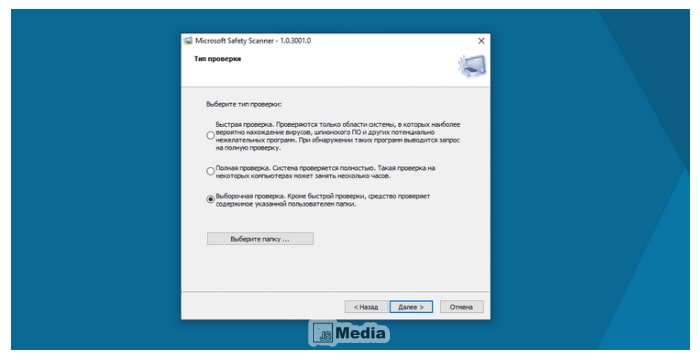
Salah satu aplikasi yang di rekomendasikan oleh microsoft Untuk memeriksa malware atau virus yang ada di komputer dengan Microsoft Safety Scanner, Anda bisa ikuti langkah-langkah dibawah ini.
- Hal pertama untuk memulai pemindaian adalah Buka Microsoft Safety Scanner. Setelah itu akan muncul teks perjanjian lisensi yang harus Anda setujui.
- Terima ketentuan perjanjian, laku klik selanjutnya atau next. Ikuti terus langkah yang disediakan di sana sampai selesai.
- Setelah itu akan muncul tampilan scan type. Ada tiga jenis pilihan pemindaian yang disediakan yaitu: pemeriksaan cepat, pemeriksaan penuh, Dan pemeriksaan spot.
Pemindaian cepat akan melakukan pemindaian area umum malware dan ancaman biasa berada. Saat ancaman terdeteksi, scanner akan meminta Anda melakukan pemeriksaan penuh untuk mengatasinya.
Pemindaian penuh ini akan memindai sistem secara menyeluruh dan detail. Hal ini akan menyita banyak waktu.
Pemeriksaan spot adalah pemindaian sistem cepat. Anda tinggal memilih spot atau folder yang ingin dipindai secara khusus. - Pilih sistem pemindaian yang Anda inginkan, lalu klik selanjutnya.
- Proses pemindaian pun dimulai dan tunggu hasilnya.
- Setelah selesai, di layar akan muncul hasil pemindaian. Komputer sudah tidak lagi dihinggapi hal-hal yang mungkin berbahaya.
- Klik selesai.
Download Juga: Netcut
Cara Menghapus Malware dengan Microsoft Safety Scanner
Jika dalam pemeriksaan tersebut ada malware atau hal berbahaya yang terdeteksi, scanner akan memberitahu Anda. Lakukan beberapa hal berikut untuk mengatasi malware dan sejenisnya.
- Klik lihat program yang mungkin tidak diinginkan.
- Di sana akan muncul daftar beberapa objek yang terdeteksi dan mungkin tidak diinginkan. Pilih atau tandai yang ingin dihapus bila Anda tidak ingin menghapus semuanya.
- Untuk menghapus program tak inginkan, Anda bisa klik bantuan untuk menghapus program yang mungkin tidak diinginkan, lalu klik selanjutnya.
- Setelah itu klik selesai.
Itulah beberapa hal yang bisa kami sampaikan tentang pemindai virus dari Microsoft ini. Jangan lupa untuk mencoba memeriksa komputer dengan Microsoft Safety Scanner yang bisa Anda unduh dan gunakan secara gratis.
